Jak dodać tekst do GIF-a: 4 metody uczynienia GIF-ów bardziej interesującymi
Czy chcesz zrozumieć, jak dodać tekst do GIF-a za darmo? To jest właściwy drogowskaz dla Ciebie. Pliki GIF są obecnie używane do wysyłania wiadomości za pośrednictwem wiadomości SMS i platform społecznościowych, takich jak Facebook Messenger i Instagram. Ale czy wiesz, że możesz dodawać podpisy do swoich GIF-ów, aby uczynić je bardziej interesującymi? Z drugiej strony, dodawanie tekstu do GIF-ów uczynią je bardziej zrozumiałymi i zabawnymi. Dlatego w tym artykule chcielibyśmy rzucić okiem na to, jak łatwo dodawać tekst do GIF-a online, łatwo offline i za pomocą telefonów komórkowych. Kontynuuj czytanie, aby uzyskać więcej odkryć.
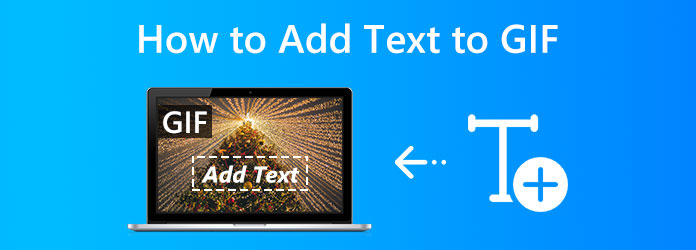
Część 1. Najlepszy sposób na dodanie tekstu do GIF
Zaczniemy ten przewodnik od przedstawienia najbardziej niesamowitego sposobu na dodawanie tekstu do GIF-a. W tym celu przedstawiamy Ci niesamowite Tipard Video Converter Ultimate. Tipard Video Converter Ultimate służy do konwersji obsługującej akcelerację GPU firm Intel, AMD, NVENC i innych, umożliwiając osiągnięcie 60 razy większych prędkości niż inne popularne konwertery multimediów dostępne na rynku. Ponadto konwertuje pliki wideo do pełnej jakości. Pozwala zachować oryginalne ustawienia podczas zgrywania dysku HD DVD do formatu MPG Lossless.
Co więcej, to narzędzie może przekonwertować dowolny film lub zdjęcie na animowany obraz GIF z dostosowywaną długością, potężnymi efektami edycji i liczbą klatek na sekundę. Ponadto w tym narzędziu możesz łatwo dodać do niego tekst. Zobaczmy, jak możemy to zrobić, wykonując poniższe czynności.
Krok 1Musimy zainstalować niesamowity Tipard Video Converter Ultimate. To narzędzie jest bezpłatne i każdy może je zdobyć.
Krok 2Uruchom narzędzia i zobacz Plus ikonę na interfejsie narzędzi. Stamtąd zaprowadzi Cię do folderów, w których możesz zobaczyć wszystkie pliki GIF, które chcesz ulepszyć i edytować. Wybierz konkretny plik i przejdź do dodania go do narzędzia.
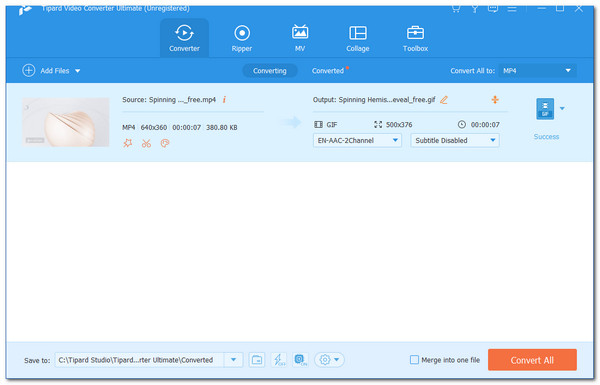
Krok 3Widząc plik w ustawieniach parametrów narzędzia, teraz dodamy trochę tekstu, klikając Różdżka ikona pod mediami. Stamtąd proszę udać się do znak wodny.
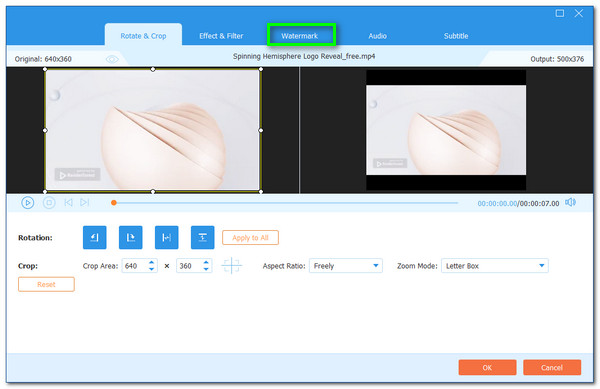
Krok 4W zakładce Znak wodny kliknij przycisk Dodaj ikonę i wypełnij Tekst część. Stamtąd możesz wstawić tekst, który chcesz dodać do swojego GIF-a. Możesz także użyć elementów do zmiany rozmiaru, czcionek, kolorów i nie tylko.
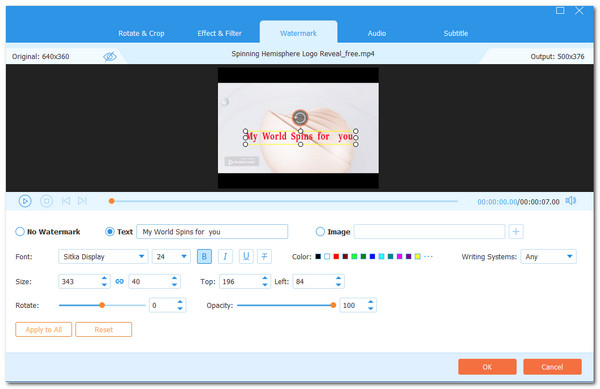
To najlepszy sposób na dodanie tekstu do GIF-a. Widzimy, że proces jest już tylko o kilka kroków. Innym powodem, dla którego stał się najlepszym sposobem i narzędziem do wykorzystania, jest wysokiej jakości wydruk, z którym można postępować. Dzięki Tipard Video Converter Ultimate możemy mieć niesamowity plik GIF z tekstem.
Część 2. Jak dodać tekst do GIF offline na pulpicie
Jeśli masz program Photoshop, możesz dodać tekst do animowanego pliku GIF w trybie offline na pulpicie. Photoshop może wykonać to zadanie, ale nie jest to tak proste, jak mogłoby się wydawać, zwłaszcza jeśli nigdy wcześniej nie edytowałeś animacji w Photoshopie. Poniżej przedstawiono kroki dodawania tekstu do plików GIF na pulpicie za pomocą programu Photoshop:
Krok 1Otwarte Photoshop i wybierz filet. Stamtąd zobacz Otwarte i uderz za Otwórz za pomocą aby zaimportować żądane pliki GIF z komputera. Na osi czasu zostaną wyświetlone wszystkie ramki GIF.
Krok 2W prawym panelu kliknij Warstwy przycisk. Upewnij się, że wybrana jest górna warstwa. Za pomocą Rodzaj Nieruchomości narzędzia, dodaj tekst do GIF-a.
Krok 3Wybierz Oszczędzaj na sieci z filet menu u góry. Zmień ustawienia, takie jak zapętlanie, a następnie kliknij Zapisz.
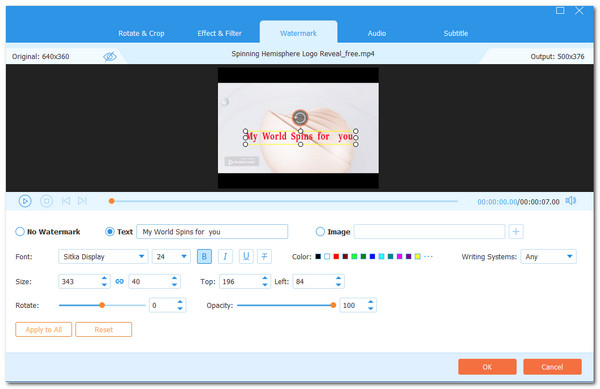
To byłoby najprostsze wyjaśnienie i instrukcje, jakie możemy podać, dodając podpis do GIF-a. Może to być łatwe do odczytania, ale proces będzie trudny dla nowicjusza. To dlatego, że Photoshop ma różne funkcje i istnieje duże prawdopodobieństwo, że będziesz nimi przytłoczony. Co więcej, nadal jest to świetny sposób na umożliwienie procesu przy wysokiej jakości wydruku.
Pewnie, żeby usuń tekst z obrazu w Photoshopie to kolejna rzecz, której tutaj nie przegapisz.
Część 3. Jak dodać tekst do GIF online na komputerze
Innym sposobem, w jaki możemy podążać, jest dodanie tekstu do plików GIF za pomocą narzędzia online. W tym celu daj nam znać o Kapwing. To wspaniały kreator GIF-ów, który nie wymaga żadnych specjalnych umiejętności. Ma interfejs bez reklam, który obsługuje kilka funkcji edycji GIF, w tym dodawanie tekstu. To narzędzie online oferuje prosty i niesamowity proces. Jedynym wymaganiem jest szybkie łącze internetowe i przeglądarka. Więc bez zbędnych ceregieli, oto jak dodać tekst do GIF-a za pomocą Kapwing:
Krok 1Otwórz narzędzie online i przeciągnij i upuść GIF plik do niego. Inną opcją jest kliknięcie Kliknij, aby przesłać przycisk spacji.
Krok 2Następnie kliknij kartę Tekst w górnej części okna i wpisz podpis, który chcesz umieścić na wizualizacji. Możesz zmienić kolor, typ czcionki, wysokość linii i inne ustawienia podpisów.
Krok 3Na koniec naciśnij Publikować przycisk, aby rozpocząć dodawanie tekstu do pliku GIF.
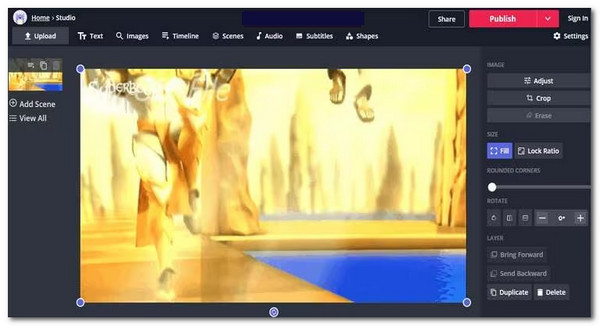
Masz to, prosty sposób dołączania tekstu do plików GIF za pomocą narzędzia online. To narzędzie umożliwia również dodawanie tekst na wideo podczas ładowania do niego pliku wideo.
Ta metoda jest najlepsza dla tych użytkowników, którzy nie chcą instalować żadnych narzędzi na swoim komputerze. Jedyne wady, jakie posiada, to wymagania dotyczące połączenia z Internetem.
Część 4. Jak dodać tekst do GIF-ów na Androida i iPhone'a
Dodawanie tekstu do GIF-a w systemie Android
Jak dodać tekst do GIF-ów, jeśli masz Samsunga lub HTC? GIF Studio na Androida umożliwia użytkownikom dodawanie stylizowanego tekstu do animacji. Możesz tworzyć animowane teksty na istniejącym pliku GIF, mając doskonałą kontrolę nad czasem wyświetlania tekstu. Tymczasem możesz dostosować czcionkę dodawanego tekstu. Aby dowiedzieć się, jak dołączyć tekst do pliku GIF, postępuj zgodnie z tym samouczkiem:
Krok 1Nawiguj do GIF Album ekran. Aby uzyskać dostęp do ekranu konfiguracji GIF, kliknij przycisk Edytuj przycisk.
Krok 2U dołu ekranu wybierz narzędzie Tekst. Dodać XNUMX, naciśnij przycisk plusa. The Plus i Stop listy określają pozycję okna wyświetlania tekstu w ramce.
Krok 3Jeśli podoba Ci się tekst podglądu, kliknij Wchodzę w prawym górnym rogu. Następnie, Zapisz swoje zmiany i kliknij Sieć przycisk u dołu, aby udostępnić je znajomym.
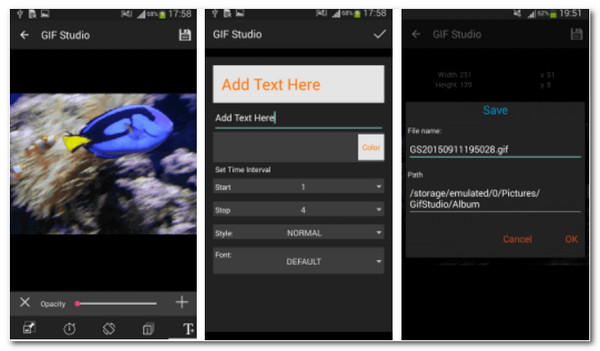
Dodawanie tekstu do GIF-a na iPhonie
Jeśli szukasz najprostszego sposobu dodawania tekstu do pliku GIF na iPhonie, aplikacja GIF Maker to aplikacja. GIF Maker to bezpłatna, uniwersalna aplikacja GIF. Na iPhonie możesz bezpłatnie edytować animowane pliki GIF. Możesz postępować zgodnie z poniższym przewodnikiem. Korzystając z tej aplikacji na iOS, przekonwertuj tekst na GIF:
Krok 1Otwarte GIF Maker i importu GIF z twojego iPhone'a.
Krok 2Tekst można dodać do żądanych GIF-ów i proszę kliknąć Efekty i tekst zrobić to. Można również dodawać etykiety ze stylem tekstu, kolorem, cieniem, odstępami itd.
Krok 3Następnie pozwól nam wyeksportować lub udostępnić Twoje pliki GIF wszystkim na WhatsApp, Facebooku, Messengerze, Twitterze i Skype.
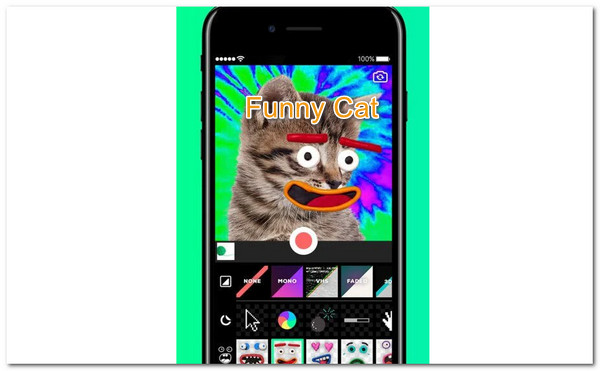
Aby uzyskać więcej aplikacji do dodawania tekstu do wideo, plików GIF i obrazów, przeczytaj ten post: Najlepsze aplikacje do dodawania tekstu do wideo.
Część 5. Często zadawane pytania dotyczące dodawania tekstu do GIF-a
Jak łączyć GIF-y na iPhonie?
Zaletą plików GIF jest to, że można uzyskać do nich dostęp w dowolnym miejscu. Można je nawet łączyć. Dostępne są ogromne aplikacje, które mogą Ci w tym pomóc. Oto, co musisz zrobić. Początek Safari i przejdź do veed.io Następnie kliknij Zacznij teraz przycisk jak my Prześlij swoje pliki GIF do wyskakującego okienka strony. Kiedy zobaczysz podgląd, naciśnij Plus przycisk, aby dodać kolejny GIF do tego samego dzieła.
Jak wysłać GIF z mojego iPhone'a?
Możesz także zapisywać pliki GIF, które są już zapisane na Twoim iPhonie. Aby rozpocząć, przejdź do wiadomość chcesz dodać GIF. Pomogłoby, gdybyś stuknął w ZDJĘCIA ikona aplikacji w Wiadomość pasek narzędzi. Wybierać Wszystkie zdjęcia. Teraz dotknij GIF-a, który chcesz dołączyć do wiadomości. Wybierać Dodaj. Możesz wysłać GIF po dodaniu go do tekstu.
Czy Canva może służyć do tworzenia GIF-ów z tekstem?
Tak. Możemy stworzyć GIF z tekstem za pomocą Canvas, ponieważ Canva to idealna internetowa platforma do tworzenia GIF-ów i edycji wideo do tworzenia prostych i złożonych GIF-ów ze wszystkim, czego potrzebujesz na wyciągnięcie ręki.
Wnioski
Powyżej znajdują się informacje, których musimy przestrzegać, aby możliwe było dodanie tekstu do GIF-a. Widzimy, że możemy to zrobić za pomocą narzędzia offline i online na naszym komputerze. Robimy to również za pomocą naszych telefonów za pomocą aplikacji do tworzenia GIF-ów. Jednak wielu użytkowników sugeruje użycie Tipard Video Converter Ultimate, jeśli chcesz uzyskać niesamowite wyniki wyjściowe.







